Beskriv kundedata til datasamling
Det første trin i en samling er at vælge de tabeller og kolonner og felter i datasæt, du vil samle og knytte kolonner til en beskrivende type. Vælg tabeller, der indeholder kunderelaterede detaljer, f.eks. navn, adresse, telefonnummer og mail. Du kan vælge én eller flere tabeller.
De følgende trin og billeder afspejler den første gang, du gennemgår samlingsprocessen. Hvis du vil redigere de eksisterende indstillinger for samling, skal du se Opdatere samlingsindstillinger.
Vælg tabeller og kolonner
Gå til Data>Samle.
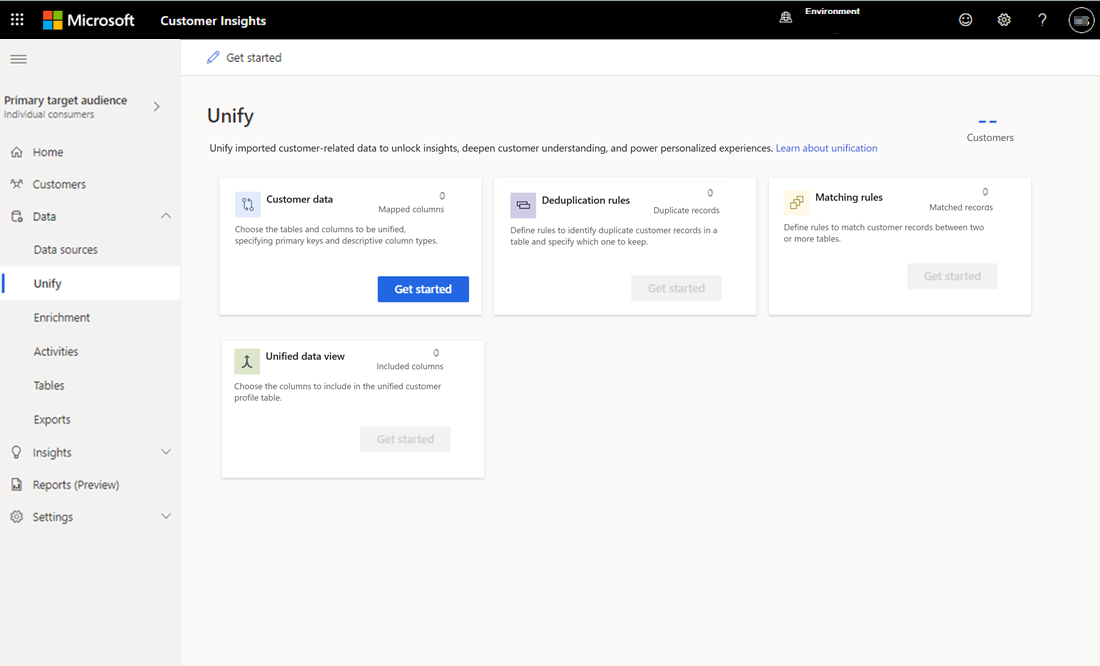
Vælg Introduktion.
På siden Kundedata skal du vælge Vælg tabeller og kolonner. Ruden Vælg tabeller og kolonner vises.
Vælg mindst én tabel.
I forbindelse med hvert enkelt valgt tabel skal du identificere de kolonner, du vil bruge til at matche kundeposter og felter, der skal inkluderes i den samlede profil. Du kan vælge de påkrævede kolonner individuelt fra en tabel eller medtage alle kolonner fra en tabel ved at markere afkrydsningsfeltet på tabelniveau. Du kan søge efter nøgleord på tværs af alle kolonner og tabeller for at vælge de nødvendige kolonner, du vil tilknytte.
Udelad alle kolonner, der ikke bruges til matchning, eller som dine forretningsbrugere længere nede i strømmen skal bruge. Hvis du medtager overdrevne, unødvendige kolonner, forsinkes behandlingen, og kundeprofilen får en uønsket kompleksitet. Hvis du har mere end 1.000 kolonner, skal du se nøje på værdien af de valgte kolonner i forhold til den ekstra behandlingstid og kompleksitet.
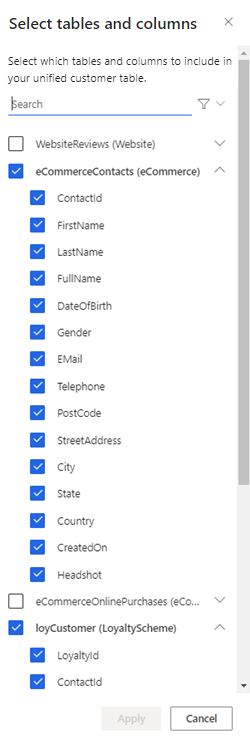
I dette eksempel tilføjer vi tabellerne eCommerceContacts og loyCustomer. Hvis du vælger disse tabeller, kan du få indsigt i, hvilke online virksomhedskunder der er medlemmer af loyalitetsprogrammet.
Vælg Anvend for at bekræfte de valgte indstillinger. De valgte tabeller og kolonner vises.
Vælg primær nøgle
Udfør følgende trin for hver enkelt tabel.
Vælg den primære nøgle. Værdien for den primære nøgle identificerer entydigt en række. Der må ikke være dublet-, manglende eller null-værdier i primære nøgler. Kolonner med strenge, heltal og GUID-datatyper understøttes som primære nøgler.
Vælg en Type, der beskriver hver kolonne, f.eks. Person.FullName, Location.City eller Identity.Service.Email. Hvis du knytter kolonner til typer, kan Customer Insights - Data forstå, hvilke kolonner der repræsenterer og anbefaler regler, flette overflødige data og konfigurere forudsigende modeller.
Bemærk
Én kolonne skal knyttes til typen Person.FullName for at udfylde kundenavnet i kundekortet.
Vælg feltet for Type for kolonnen, og angiv navnet på din brugerdefinerede type for at oprette en brugerdefineret type.
Hvis du vil have vist et profilbillede på siden Kunde, skal du vælge den kolonne, der indeholder den offentligt tilgængelige URL-adresse, og vælge Person.ProfileImage.
Gennemgå de anbefalede typer for at sikre, at den intelligente tilknytning identificerer hver kolonnetype korrekt.
I forbindelse med kolonner, der ikke automatisk knyttes til en type, skal du vælge et felt, angive en brugerdefineret type eller lade dem være ikke-tilknyttet. Disse kolonner vises under Definer dataene i de ikke-tilknyttede kolonner. Du behøver ikke at tilknytte alle kolonner. Kolonner med demografiske nøgledata (f.eks. navne og adresser) er dog vigtige at tilknytte. Kolonner uden en klar demografitype behøver ikke at blive tilknyttet.
Når trinnene for hver tabel er fuldført, skal du vælge Gem kildekolonne.
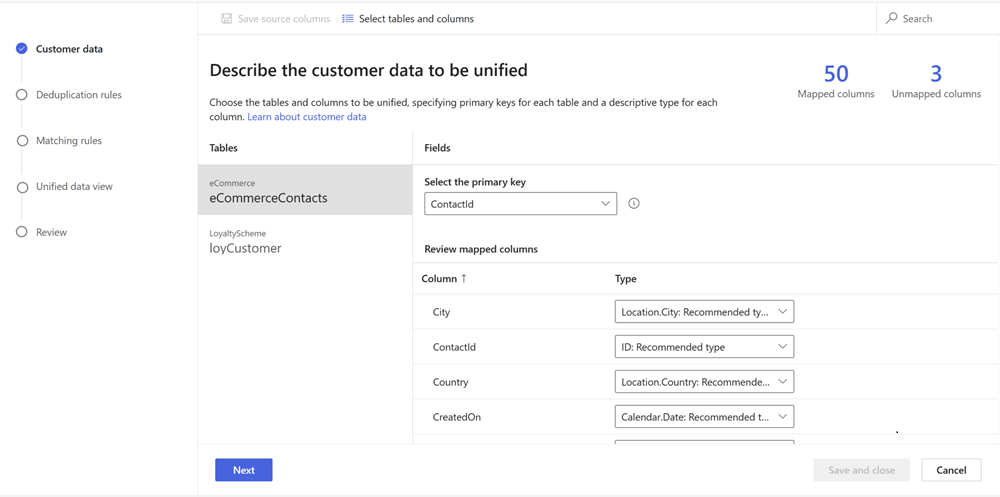
Vælg Næste.